Fehlerbehebung bei VIZIO SmartCast, wenn dies nicht funktioniert
Andere Nützliche Anleitung / / August 05, 2021
Wenn Sie Ihr Lieblingsprogramm in Ihrem Vizio SmartCast-Fernseher sehen, müssen Sie sich zu diesem Zeitpunkt einem Abfangen stellen. Wie fühlen Sie sich? Wir wissen, dass es so irritierend ist. Aus mehreren Gründen funktioniert Ihr Vizio SmartCast-Fernseher nicht mehr. Dies kann eine Softwareerkrankung sein oder auf nicht optimale Einstellungen Ihres Netzwerks zurückzuführen sein.
SmartCast ist eine kostenlose App, die Sie herunterladen und auf Ihrem Telefon oder Tablet installieren können. Mit der App können Sie auf TV übertragen, unabhängig davon, ob Sie auf Ihrem Gerät generell nicht spielen können. In diesem Artikel geben wir Ihnen eine genaue Beschreibung, wie Sie beheben können, dass Ihr Vizio SmartCast nicht funktioniert. Lassen Sie uns überprüfen, wie es möglich ist.
Bevor Sie mehr über die Lösungen erfahren möchten, müssen Sie sicherstellen, dass Ihre Internetverbindung ordnungsgemäß funktioniert, und sicherstellen, dass das Gerät erfolgreich verbunden ist. Jetzt finden wir Lösungen, um das Problem zu beheben, dass Vizio SmartCast nicht funktioniert.
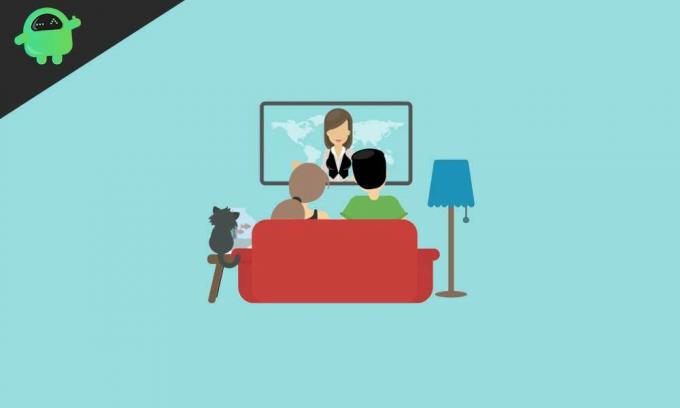
Inhaltsverzeichnis
- 1 Starten Sie Ihren Vizio SmartCast TV neu:
- 2 Aktivieren Sie die DHCP-Einstellungen Ihres Netzwerks erneut:
- 3 Verwenden Sie ein anderes Netzwerk
-
4 Werkseinstellung Ihres Vizio SmartCast-Fernsehgeräts
- 4.1 Werksreset über TV-Menü;
- 4.2 Werksreset über TV-Taste;
Starten Sie Ihren Vizio SmartCast TV neu:
Manchmal funktioniert Ihr SmartCast aufgrund eines Softwarefehlers, der durch einen einfachen Neustart behoben werden kann, nicht richtig. Sie müssen Ihr Vizio SmartCast-Fernsehgerät neu starten, damit alle temporären Konfigurationen gelöscht werden. Wenn Sie das Gerät erneut einschalten, werden alle temporären Einstellungen neu initialisiert.
Befolgen Sie diesen Schritt, um neu zu starten.
- Drücken Sie zunächst die Menütaste auf Ihrer TV-Fernbedienung und wählen Sie System
- Wählen Sie nun Reset & Admin
- Wählen Sie dann den Soft Power Cycle
- Darüber hinaus müssen Sie auch Ihren Router ausschalten
- Dann können Sie beide Geräte einschalten und überprüfen, ob das Fernsehgerät ordnungsgemäß funktioniert
Wenn der Soft Power Cycle jetzt funktioniert, versuchen Sie diesen Schritt.
- Schalten Sie Ihr Fernsehgerät mit dem Netzschalter des Fernsehgeräts aus
- Trennen Sie dann Ihre TV-Verbindung
- Halten Sie den Netzschalter Ihres Fernsehgeräts 30 Sekunden lang gedrückt
- Schließen Sie dann den Fernseher an
- Halten Sie nun den Netzschalter des Fernsehgeräts erneut 30 Sekunden lang gedrückt
- Danach können Sie Ihren Fernseher einschalten. Drücken Sie keine der Tasten Ihrer Fernbedienung oder Ihres Fernsehgeräts
- Warten Sie, bis das SmartCast-Home angezeigt wird. Überprüfen Sie nun, ob das Problem weiterhin besteht.
Aktivieren Sie die DHCP-Einstellungen Ihres Netzwerks erneut:
Falls die Verbindung der DHCP-Einstellungen Ihres Netzwerks nicht korrekt ist, funktioniert Ihr SmartCast nicht ordnungsgemäß. Die Verantwortung von DHCP (Dynamic Host Configuration Protocol) besteht darin, jedem Gerät für Ihr Netzwerk eine IP-Adresse zuzuweisen. Außerdem stellt DHCP sicher, dass für zwei Geräte nicht dieselbe IP-Adresse vorhanden ist. In jedem Fall handelt DHCP manchmal verantwortungslos und weist dem SmartCast SystemSystem keine IP-Adresse zu.
Befolgen Sie die Schritte, um die Einstellungen von DHCP zu ändern und Verbindungsprobleme zu vermeiden.
- Schalten Sie Ihren Fernseher ein
- Öffnen Sie Ihren Browser
- Öffnen Sie dann die URL Ihres Routers und geben Sie dort Ihren Benutzernamen und Ihr Passwort ein
- Öffnen Sie die Seite "Einstellungen" Ihres Routers
- Gehen Sie nun zum Abschnitt DHCP
- Aktivieren Sie DHCP. Wenn die Funktion bereits aktiviert ist, deaktivieren Sie sie und aktivieren Sie sie erneut.
- Speichern und beenden Sie dann das Setup
- Jetzt können Sie Ihren Fernseher einschalten, immer noch das Problem, dann können Sie Ihren Router bearbeiten und zu Google DNS gehen
Verwenden Sie ein anderes Netzwerk
Der ISP in Ihrem Gerät verwendet viele Techniken und Funktionen zur Steuerung des Webverkehrs. Manchmal bieten ISPs einige Dienste an, die Ihr Fernseher für den Betrieb mit dem Netzwerk benötigt. Um diesem Durcheinander zu entkommen, können Sie jedes sekundäre Netzwerk verwenden. Sie können auch Ihren mobilen Hotspot verwenden. Mit nur einem Versuch können Sie eine Verbindung zu einem anderen ISP herstellen.
Werkseinstellung Ihres Vizio SmartCast-Fernsehgeräts
Wenn der oben beschriebene Vorgang Ihre Anforderungen nicht erfüllt, können Sie Ihren Vizio SmartCast-Fernseher auf die Werkseinstellungen zurücksetzen. Sie können diesen Vorgang über Ihr TV-Menü oder Ihre Tasten ausführen. Sie können diesen Schritt ausführen, um zurückzusetzen.
Werksreset über TV-Menü;
- Drücken Sie die Menütaste auf Ihrer TV-Fernbedienung und wählen Sie System
- Gehen Sie dann zu Reset & Admin und wählen Sie TV auf Werkseinstellungen zurücksetzen
Werksreset über TV-Taste;
- Halten Sie die Eingangs- und Lautstärketaste insgesamt 10 Sekunden lang gedrückt, bis oben auf dem Fernsehgerät eine Leiste angezeigt wird
- Halten Sie dann die Eingabetaste 5 Sekunden lang gedrückt, dann wird Ihr Fernsehbildschirm schwarz
- Schalten Sie dann den Fernseher ein und folgen Sie den Anweisungen
Alle oben genannten Methoden helfen Ihnen, das Problem zu beheben. Falls die oben genannten Methoden nicht funktionieren, können Sie das Reimage Repair Tool verwenden. Dieses Tool repariert fehlende und beschädigte Dateien. Diese Methode ist bei vielen Gelegenheiten erfolgreich.
Auf jeden Fall können Sie sich auf unsere wertvollen Lösungen verlassen und Ihren Vizio SmartCast TV-Fehler ändern. Wir hoffen, dass Sie beim Lesen unserer Richtlinien den Fehler beheben und Ihre Lieblingssender kontinuierlich ansehen können. Wenn Sie Fragen oder Feedback haben, schreiben Sie bitte den Kommentar in das Kommentarfeld unten.

![So installieren Sie Stock ROM auf Rivo Storm S8 [Firmware-Flash-Datei / Unbrick]](/f/0f5e3d8250dc2b5b879da4dcfea46ec4.jpg?width=288&height=384)
![So installieren Sie das Stock ROM auf dem TechPad 916 [Firmware Flash File]](/f/50c4f26705b8ac98dbfd7e9205f3bf45.jpg?width=288&height=384)
![So installieren Sie Stock ROM auf DEXP Ixion ES 5 [Firmware File / Unbrick]](/f/3b133c5dd4a69a73b5fc2125dd3cd6c4.jpg?width=288&height=384)